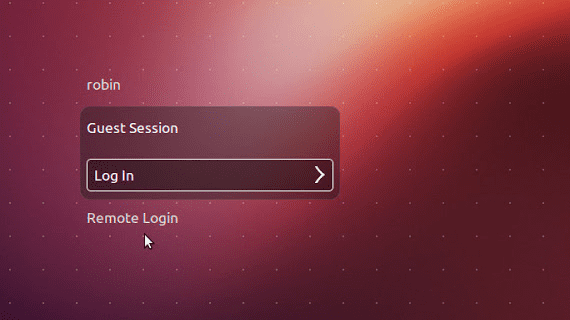
Desde o surgimento de Windows Messenger 7, Lembro que gerenciar os aplicativos carregados na inicialização tornou-se essencial. No Windows, este processo é relativamente fácil, pois ou o marcamos nas opções do aplicativo ou abrimos a ferramenta gráfica para fazê-lo a partir da interface gráfica. Mas, no Ubuntu Como adiciono e removo aplicativos da inicialização do sistema?
No Ubuntu, ao contrário de muitas outras distribuições, esse processo é fácil e atualmente exceto para mesas leves, que tem um processo mais difícil de realizar esta tarefa, o gerenciamento é feito a partir de um único aplicativo ou similar, portanto, sabendo como ele é modificado em um determinado desktop, saberemos como fazer nos demais.
Para gerenciar os aplicativos de inicialização, no Ubuntu existe o aplicativo "Aplicativos de inicialização"Uma vez clicado, uma janela irá nos carregar assim

onde nos mostra os aplicativos que são carregados no início, como removê-los ou adicioná-los e editar os que temos prontos.
Adicionar e remover um aplicativo na inicialização do sistema
Abrimos o programa "Aplicativos de inicialização”E clique no botão Adicionar. Agora aparecerá uma pequena janela com três campos, assim:
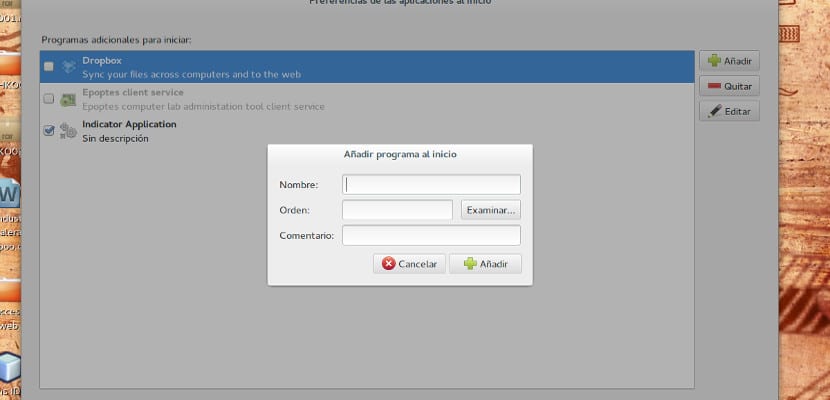
No primeiro campo, o superior, escrevemos o nome da aplicação; No campo central, ao lado do botão examinar, escrevemos o executável para iniciar o programa, para os mais novatos, é semelhante a rodar o aplicativo em um terminal, você também pode pesquisar em nosso disco rígido, lembre-se de quais são sempre nas pastas de lixo, quase sempre os encontramos em / usr / bin ou usr / sbin. O campo inferior deve ter uma descrição do programa que está sendo executado.
O bom desse método é que, se quisermos, podemos crie um script, marque-o com o Nautilus como um arquivo executável e adicione-o à inicialização do sistema. O jogo dá, agora tudo que precisamos é imaginação Você não acha?
Olá, obrigado pelas informações, essa configuração já está funcionando com um usuário normal, mas como faço para que funcione com o usuário Convidado?
Olá, tenho o Ubuntu 14.04 instalado e essa opção não aparece no menu. Existe uma maneira de instalá-lo?
pareceu-me, mas ao instalar desktops como mate lubuntu cinammon xbuntu essa opção parou de aparecer e outras
As instruções não são para um programa iniciar na inicialização do sistema, mas no início da sessão. O que não é o mesmo. E não funciona para aplicativos que exigem sudo (por exemplo, noip2)
Quer dizer, a m ...
Eu nem conheço os aplicativos que tenho, os que foram instalados com o Ubuntu
O que os crânios pensarão que fazem essas coisas?
com como seria fácil abrir uma janela e escolher o aplicativo que você precisa
Tenho que fazer um script para criar um atalho !!!!
toda vez que tento usar essa porcaria, e como venho tentando há dez anos, fico exasperado com a estupidez de quem desenha essas coisas
quais aplicativos de inicialização são necessários e quais podem ser excluídos
Obrigado! O gravador de áudio foi instalado para mim com esta opção de inicialização na inicialização. Com a tua ajuda já resolvi
Olá, sou muito novo no LINUX, tenho o Xubuntu 18.04 e não tenho esse aplicativo, no link para desktops mais leves, o Lubuntu aparece como única opção.
Vou continuar investigando para ver se consigo encontrar informações sobre minha distro.
muito obrigado